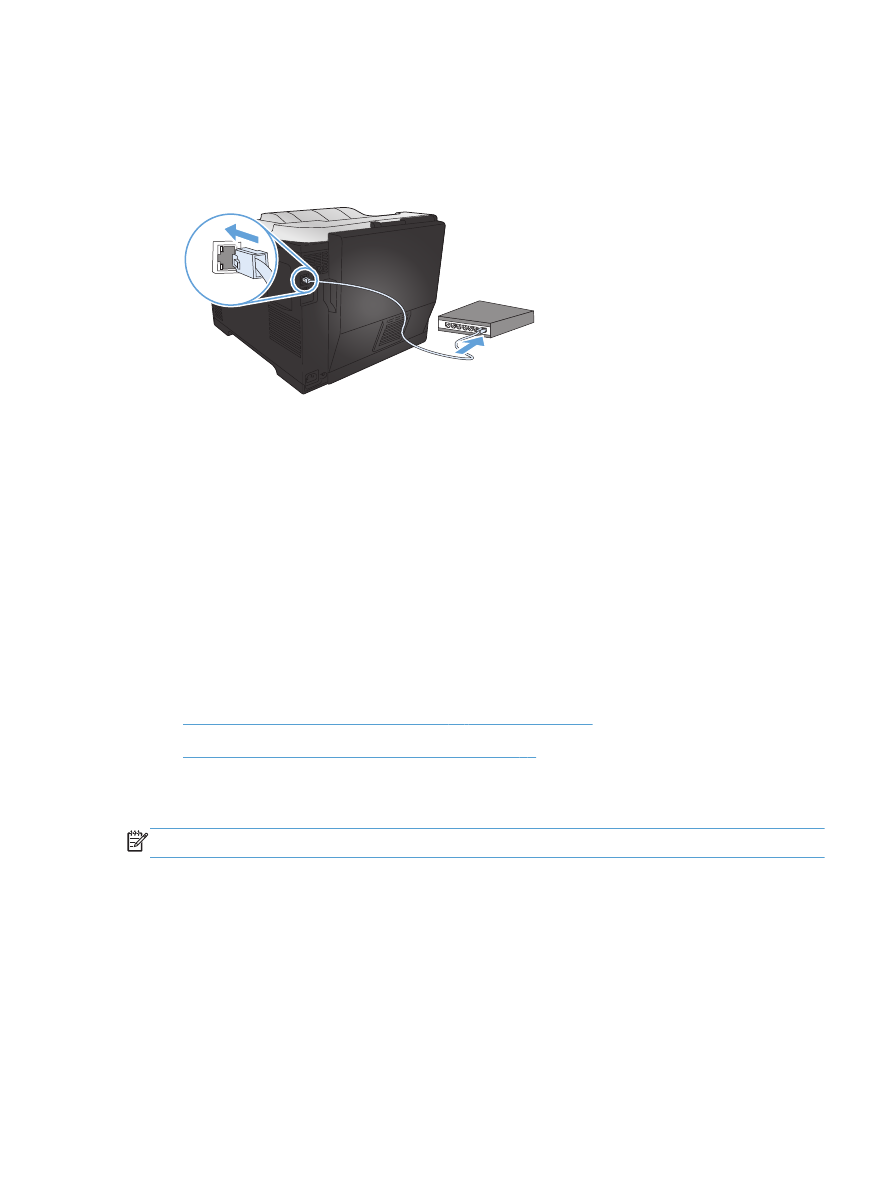
ซอฟตแวรสําหรับ
Mac
29
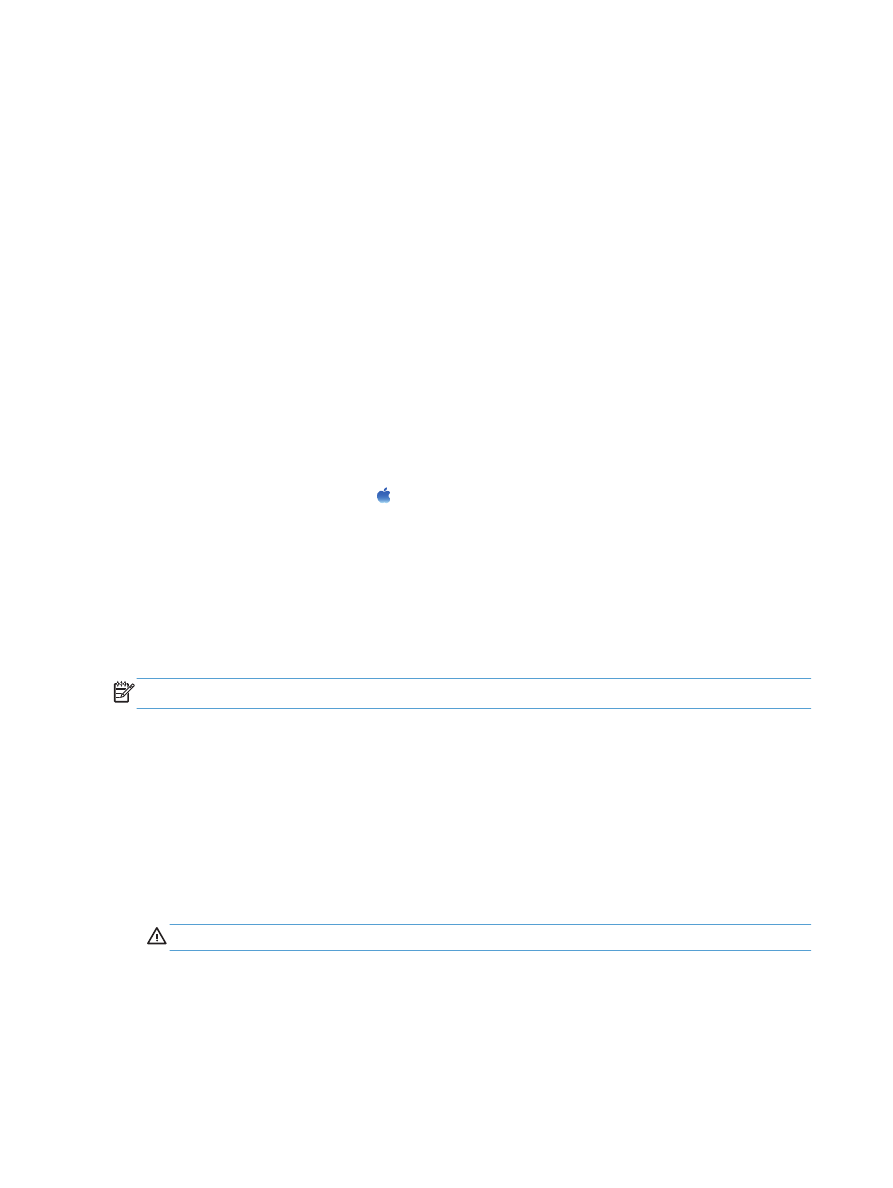
เชื่อมตอเครื่องพิมพเขากับเครือขายไรสายใช
WPS โดยใชเมนูแผงควบคุม
1.
กดปุมไรสายที่ดานหนาของเครื่องพิมพ ดูที่จอแสดงผลบนแผงควบคุมเพื่อดูวารายการ
Wireless Menu (เมนูไร
สาย
) เปิดขึ้นหรือไม หากไมเปิด ใหทําตามขั้นตอนเหลา:
a. กดปุม
OK (ตกลง)
ที่แผงควบคุมเพื่อเปิดเมนู
b. เปิดเมนูดังตอไปนี้:
●
Network Setup (การตั้งคาเครือขาย)
●
Wireless Menu (เมนูไรสาย)
2.
เลือกรายการ การตั้งคา
WPS
3.
ใชวิธีใดวิธีหนึ่งตอไปนี้เพื่อตั้งคา
:
●
Pushbutton (ปุมกด): เลือกตัวเลือก Pushbutton (ปุมกด) แลวทําตามคําแนะนําที่แสดงบนแผงควบคุม
การสรางการเชื่อมตอไรสายจะใชเวลาสองสามนาที
●
PIN: เลือกตัวเลือก Generate PIN (สราง PIN) เครื่องพิมพจะสราง PIN ที่ไมซํ้ากัน ซึ่งคุณตองพิมพลงใน
หนาจอการตั้งคาของเราเตอรไรสาย การสรางการเชื่อมตอไรสายจะใชเวลาสองสามนาที
4.
ที่เครื่องคอมพิวเตอร เปิดเมนู
Apple คลิกเมนู System Preferences (การตั้งคาระบบ) จากนั้นคลิกไอคอน
Print & Fax (พิมพและโทรสาร)
5.
คลิกเครื่องหมายบวก
(+) ในมุมซายลางของคอลัมน ชื่อเครื่องพิมพ
ตามคาเริ่มตน
Mac OS X จะใชวิธีการ Bonjour เพื่อคนหาเครื่องพิมพบนเครือขายทองถิ่น และเพิ่มเครื่องพิมพใน
เมนูปอปอัปเครื่องพิมพ โดยทั่วไป วิธีการนี้เป็นวิธีการที่ดีที่สุด หาก
Mac OS X ไมพบไดรเวอรเครื่องพิมพ HP
ขอความแสดงขอผิดพลาดจะปรากฏขึ้น ติดตั้งซอฟตแวรใหมอีกครั้ง
6.
พิมพหนาจากโปรแกรมใดก็ไดเพื่อตรวจสอบวาซอฟตแวรไดรับการติดตั้งอยางถูกตองแลว
หมายเหตุ:
หากวิธีนี้ไมสําเร็จ โปรดลองใชเครือขายไรสายโดยใชสายเคเบิล
USB